《大学计算机基础》实验指导书
- 格式:doc
- 大小:1.06 MB
- 文档页数:7
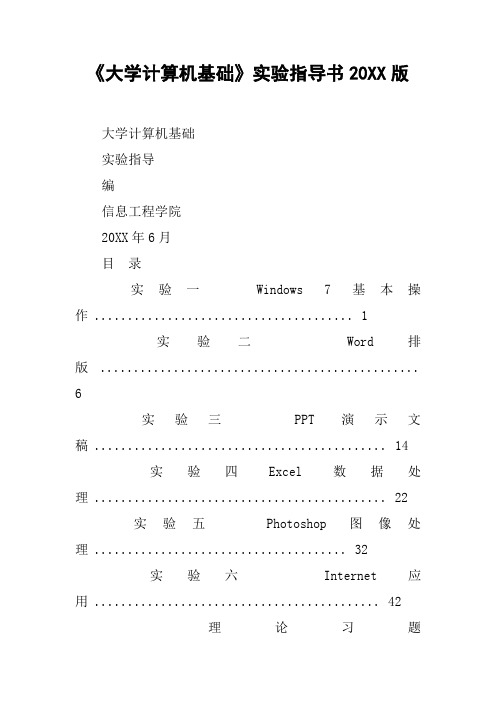
《大学计算机基础》实验指导书20XX版大学计算机基础实验指导编信息工程学院20XX年6月目录实验一Windows 7基本操作 (1)实验二Word排版 (6)实验三PPT演示文稿 (14)实验四Excel数据处理 (22)实验五Photoshop图像处理 (32)实验六Internet应用 (42)理论习题集 ................................................ (47)Word母版 ................................................ . (69)附:全国计算机等级考试二级MS Office高级应用考试大纲 (70)《大学计算机基础》实验指导实验一 Windows 7基本操作实验课时:4学时一、实验目的1.熟悉Windows7的界面。
2. 掌握鼠标、键盘的基本操作。
3.熟练使用“计算机”或“资源管理器”管理文件。
4.掌握附件中常用程序的基本操作方法。
二、实验内容及要求1.练习鼠标键盘操作,认识桌面、图标、开始菜单、窗口、对话框、任务栏。
2.学习新建、复制、移动、删除文件或文件夹等操作。
3.学习添加/删除输入法等操作。
4. 通过画图和记事本等程序的使用,学习创建和保存文件的方法。
三、实验步骤案例一:基本操作1.认识桌面:查看桌面内容,注意观察图标的类型和样式。
2. 鼠标操作:在桌面上选择一个操作对象,用鼠标分别单击、右击、双击、指向、拖曳之,注意观察变化。
3. 输入法切换:分别按键盘组合键“Ctrl+Space”、“Ctrl+Shift”、“Ctrl+.”、“Shift+Space”,注意输入法指示器的变化。
4. 开始菜单:单击桌面左下角“开始”|“所有程序”,查看本机安装的软件,查找“Microsoft Office”、“附件”文件夹。
5. 窗口操作:(1) 窗口的打开与关闭:以Microsoft Office Word 20XX 程序为例,试用多种方法打开和关闭该程序窗口。
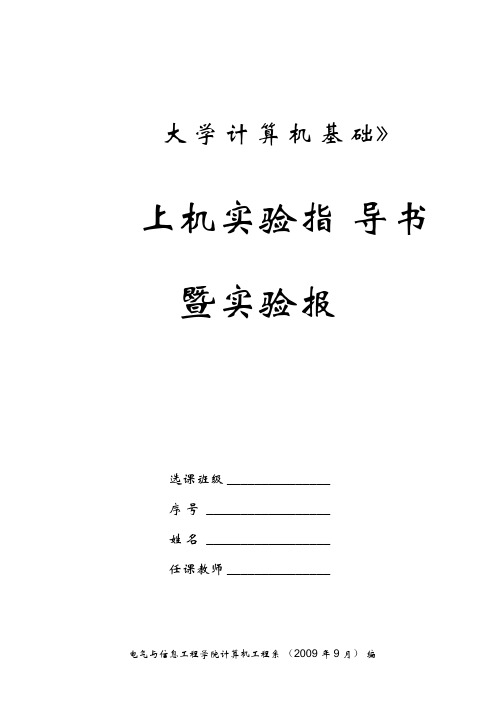
大 学 计 算 机 基 础》选课班级 _______________ 序 号 __________________ 姓 名 __________________ 任课教师 _______________电气与信息工程学院计算机工程系 (2009 年 9 月) 编上机实验指 暨实验报导书大学计算机基础》上机实验指导书暨实验报告前言《大学计算机基础》是新生入校后必修的一门公共基础课,其实践性要求很强。
本书是为配合《大学计算机基础》教材一书编写的配套实验教材,主要目的是便于教师的教学和学生的学习。
本书既可以作学生的实验指导书,也可以直接作学生的实验报告使用。
本书主要包括实验目的、实验内容及实验思考题,其中实验一是综合实验,要在专门的微机拆装实验室完成,其他实验的实验内容都在windows xp+office2003 环境下调试通过。
对比较难的实验操作,在实验内容中有操作提示。
实验思考题是要结合课堂上的理论知识和本次上机实验的知识来思考回答,有利于更好的理解实验知识要点,达到实验的目的。
本书参考实验学时8 学时,完了顺利并保质保量的完成实验任务,请同学们在实验的过程中,注意以下事项:1. 提前预习实验好相关资料,充分做好实验准备工作。
2. 遵循实验室的相关规定,听从实验教师的教学安排。
3. 详细记录实验过程中的实验数据。
4. 实事求是地回答实验中的相关问题,严禁抄袭。
5. 认真独立地撰写实验报告。
欢迎老师和同学对本实验指导书的内容及在使用过程中遇到的问题提出宝贵的意见,以求使该指导书更适合教学。
电气与信息工程学院计算机工程系2010年4月大学计算机基础》上机实验指导书暨实验报告湖北汽车工业学院实验报告班号序号姓名课程名称大学计算机基础第1 号实验完成日期年月日午实验一微机拆装实验、实验目的1. 能够正确的识别微型计算机的主要部件,掌握微型计算机主要部件技术参数的含义,进一步掌握其在计算机中的作用。
2. 能够根据不同的使用要求确定硬件的配置方案,并能够根据实验部件,制定详细的拆装方案,分析方案的合理性。
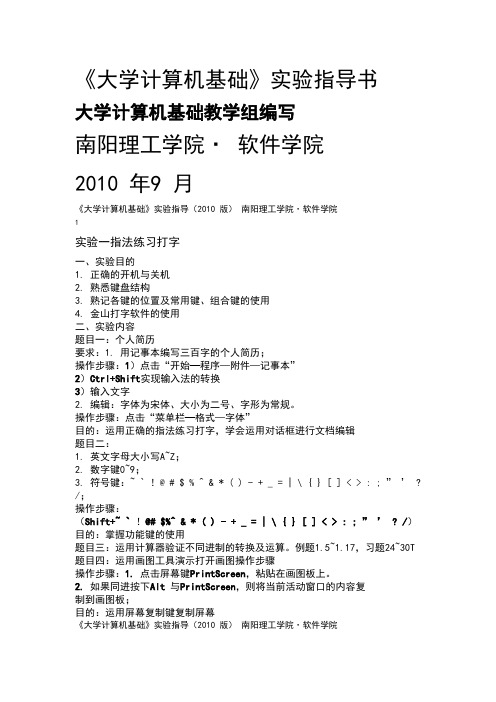
《大学计算机基础》实验指导书大学计算机基础教学组编写南阳理工学院·软件学院2010 年9 月《大学计算机基础》实验指导(2010 版)南阳理工学院·软件学院1实验一指法练习打字一、实验目的1. 正确的开机与关机2. 熟悉键盘结构3. 熟记各键的位置及常用键、组合键的使用4. 金山打字软件的使用二、实验内容题目一:个人简历要求:1. 用记事本编写三百字的个人简历;操作步骤:1)点击“开始—程序—附件—记事本”2)Ctrl+Shift实现输入法的转换3)输入文字2. 编辑:字体为宋体、大小为二号、字形为常规。
操作步骤:点击“菜单栏—格式—字体”目的:运用正确的指法练习打字,学会运用对话框进行文档编辑题目二:1. 英文字母大小写A~Z;2. 数字键0~9;3. 符号键:~ ` !@ # $ % ^ & * ( ) - + _ = | \ { } [ ] < > : ; ”’ ? /;操作步骤:(Shift+~ ` !@# $%^ & * ( ) - + _ = | \ { } [ ] < > : ; ”’ ? /)目的:掌握功能键的使用题目三:运用计算器验证不同进制的转换及运算。
例题1.5~1.17,习题24~30T 题目四:运用画图工具演示打开画图操作步骤操作步骤:1. 点击屏幕键PrintScreen,粘贴在画图板上。
2. 如果同进按下Alt 与PrintScreen,则将当前活动窗口的内容复制到画图板;目的:运用屏幕复制键复制屏幕《大学计算机基础》实验指导(2010 版)南阳理工学院·软件学院2实验二Windows XP操作一、实验目的1. 掌握Windows XP 的基本操作2. 资源管理器的一般操作3. 掌握文件和文件夹的操作4. 掌握控制面板部分工具的使用5. 掌握显示属性的使用6. 掌握用户账户的使用7. 掌握管理工具的使用二、实验内容1.掌握Windows XP 的基本操作1)打开我的电脑,进行最大化、最小化、复原、关闭和移动窗口的操作。

Windows基本操作实验实验一Windows的基本操作和程序管理一、实验目的1.掌握Windows的基本操作和基础知识2.掌握Windows的程序管理二、实验内容任务1 任务栏和桌面的设置(1)设置任务栏为自动隐藏。
【提示】在任务栏的快捷菜单中选择“属性”命令,弹出对话框,在其中进行设置。
(2)设置“微软拼音输入法”为默认输入法。
(3)显示或隐藏任务栏上的“中文输入法”。
(4) 设置屏幕分辨率为“1024×768”像素;设置屏幕主题为“人物”;设置屏幕保护为“彩带”。
任务2 程序的启动与运行及其管理(1)启动“记事本”、“画图”等应用程序,并对这些应用程序窗口进行层叠、横向平铺和纵向平铺等操作。
(2)在“记事本”和“画图”等应用程序之间切换。
(3)使用多种方法关闭“记事本”和“画图”等应用程序。
(4) 在桌面上创建程序的快捷方式:①为“控制面板”中的“性能与维护|系统”建立快捷方式。
【提示】建立快捷方式有两个方法:一是用鼠标把“系统”图标直接拖曳到桌面上;二是使用“系统”快捷菜单中的“创建快捷方式”命令。
②为“Windows资源管理器”建立一个名为“资源管理器”的快捷方式。
【提示】有两个简单方式:一是用鼠标右键单击“附件”组中的“Windows资源管理器”,然后在其快捷菜单中选择“发送到|桌面快捷方式”命令;二是按住Ctrl键,直接把“附件”组中的“Windows资源管理器”拖曳到桌面上。
也可以通过桌面快捷菜单中的“新建|快捷方式”,在弹出的“创建快捷方式”对话框中,通过“浏览…”按钮确定“Windows资源管理器”的文件名及其所在的文件夹。
对应的文件名是Explorer.exe.如果不知道对应的文件名,则可用鼠标右键单击“附件”组中的“Windows 资源管理器”,然后在其快捷菜单中选择“属性”命令,在弹出的对话框中可以确定文件名及其路径。
③为C:\Documents and Settings文件夹创建快捷方式。

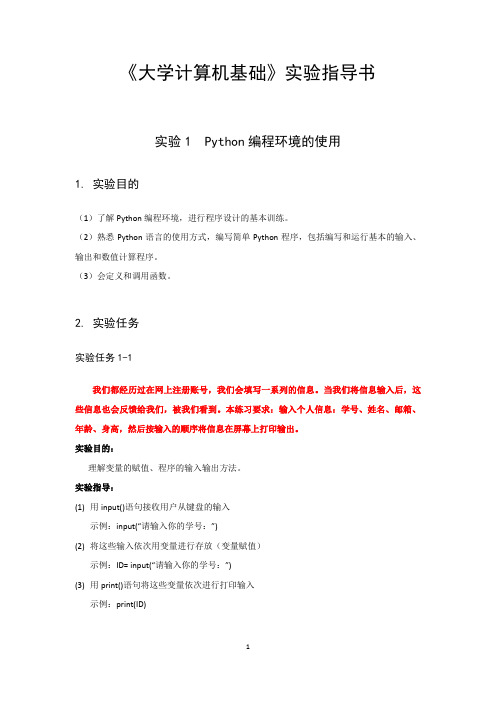
大学计算机基础实验指导书大学计算机基础课程组西北农林科技大学信息工程学院2011年9月前言大学计算机基础分为课堂讲授和上机实验两个环节。
通过上机学习,使学生养成良好的使用计算机习惯,掌握WINDOWS及其应用软件操作和应用方法;培养学生应用OFFICE系列软件操作及应用技能,使用多媒体软件解决实际问题的能力。
在课堂讲授过程中,虽然采用多媒体投影辅助教学,提高了教学直观性,但在实验教学中,学生因为缺少充分的准备,实验目标不明确,“走马观花”的现象普遍存在,这直接影响了整个课程教学质量的提高和后续计算机课程的学习。
本指导书在较全面总结教材内容基础上,把大学计算机基础实验教学中要求掌握的内容以案例的形式给出,学生只要按照指导书,遵照循序渐进规律,就能较系统地掌握基本概念、理论和操作。
由于学时限制,部分内容需要学生自己抽时间在课余完成。
每个实验完成后都需要写出实验总结。
总结中应反映出学生在实验前的实验准备,实验过程中出现的各种问题及解决方法。
本书是在院领导的亲切关怀下,由课组全体成员多次讨论才最后定下基本框架的。
其中实验一由陈勇老师编写,实验二由杨沛老师编写,实验三由杨龙、田彩丽两位老师共同完成,实验四由张晶老师编写,实验五由李梅老师编写,实验六由朱姗娜老师编写,朱俊平老师独立完成了实验七和实验八全部内容的编写,实验九由杨晓辉老师编写,全书由陈勇、孙健敏、杨沛老师统稿,李书琴、张阳教授做了最后审定。
本书每个实验后都要求学生完成实验总结,学生应该详细总结实验中遇到了哪些问题,是如何解决的,还有哪些问题没有解决等内容。
由于时间仓促,本书在内容及形式上做了较大的改动,不足之处请各位老师和同学谅解。
大学计算机基础课程组2011年9月1实验一指法练习一、实验目的熟悉实验环境,认识计算机,培养良好使用计算机的习惯,掌握正确录入方法。
二、实验任务实现盲打,英文指法达每分钟80-100CPM(每分钟字符数)。
三、实验内容及方法利用机房的“指法练习”进行指法训练10小时以上。
大学计算机基础实验指导书实验一 Windows的启动及基本操作一、实验目的及要求1、掌握Windows启动以及关闭的方法;2、解键盘上各按键的功能;3、练习鼠标的操作及使用方法。
二、实验内容1、熟悉实验环境。
2、键盘操作的简单练习。
3、鼠标操作的练习。
三、实验指导1、开机前先观察一下主机、显示器、键盘和鼠标之间的连接情况;观察电源开关的位置、<Reset>键位置和键盘上各键的位置。
2、鼠标单击“开始”按钮,移动鼠标到“程序”上,再移动鼠标到弹出的级联菜单中的“附件”,最后移动鼠标到弹出的级联菜单的“写字板”中,单击,即可打开“写字板”进行编辑。
3、目前,鼠标在Windows环境下是一个主要且常用的输入设备。
常用的鼠标器有机械式和光电式两种。
鼠标的操作有单击、双击、移动、拖动、与键盘组合等。
单击:快速按下鼠标键。
单击左键是选定鼠标指针下面的任何内容,单击右键是打开鼠标指针所指内容的快捷菜单。
一般情况下若无特殊说明,单击操作均指单击左键。
双击:快速击键两次(迅速的两次单击)。
双击左键是首先选定鼠标指针下面的项目,然后再执行一个默认的操作。
单击左键选定鼠标指针下面的内容,然后再按回车键的操作与双击左键的作用完全一样。
若双击鼠标左键之后没有反应,说明两次单击的速度不够迅速。
移动:不按鼠标的任何键移动鼠标,此时屏幕上鼠标指针相应移动。
拖动:鼠标指针指向某一对象或某一点时,按下鼠标左键不松,同时移动鼠标至目的地时再松开鼠标左键,鼠标指针所指的对象即被移到一个新的位置。
与键盘组合:有些功能仅用鼠标不能完全实现,需借助于键盘上的某些按键组合才能实现所需功能。
如与Ctrl键组合,可选定不续的多个文件;与Shift键组合,选定的是单击的两个文件所形成的矩形区域之间的所有文件;与Ctrl键和Shift键同时组合,选定的是几个文件之间的所有文件。
四、实验思考题1、如何利用键盘输入英文大写字母?2、鼠标右击不同的位置,弹出的快捷菜单一样吗?实验二键盘指法练习一、实验目的及要求1、熟悉键盘的基本操作及键位;2、熟练掌握英文大小写、数字、标点的用法及输入;3、掌握正确的操作指法及姿势。
第一篇实验篇实验一WindowsXP操作系统基本操作一、实验目的1.了解Windows操作系统的基本应用。
2.熟练掌握Windows中的文件管理。
二、实验内容1.利用资源管理器查看各个驱动器的内容,打开C盘属性对话框查看C盘空间总大小及可用空间。
2.将文件夹选项的查看属性更改为“显示所有文件和文件夹”并要求显示已知文件类型扩展名。
3.为计算机设置屏幕保护程序。
4.在D盘根目录下创建文件夹,结构如图1.1所示。
图1.1 文件夹目录结构图5.创建一个文本文档,以“我的大学.txt”为文件名保存在aa文件夹中。
要求在文档中输入如下文字:“学校名称:海南大学学校地址:海南省海口市人民大道58号邮编:570228”。
6.将“任务栏和开始菜单属性”对话框以图片形式保存在dd文件夹(使用系统自带的画图程序),命名为“属性.jpg”。
7.搜索C盘中后缀名为.txt,且文件大小不超过10KB的文件,复制其中两个到bb文件夹下。
8.将dd文件夹重命名为“PIC”。
9.在“cc”文件夹中为“我的大学.txt”文件创建快捷方式。
10.将cc文件夹的属性设置为隐藏,观察文件夹设为隐藏前后文件夹图标的不同。
三、实验步骤1.操作步骤:(1) 选择“开始”菜单→“所有程序”→“附件”→“windows资源管理器”打开资源管理器。
打开资源管理器后,窗口以双窗格的形式显示,左窗格以树形目录显示计算机中所有文件夹,单击文件夹前的“+”“-”隐藏或显示子文件夹目录。
右窗格显示左窗格当前选中的文件夹的子文件夹或文件。
如图1.1所示。
打开资源管理器的其他方法:方法一:选中桌面“我的电脑”或“我的文档”图标,单击鼠标右键选择“资源管理器”菜单,即可打开资源管理器。
方法二:在任何一个文件夹窗口下,在工具栏中选择“文件夹”按钮,即可打开资源管理器。
图1.2 资源管理器窗口图1.3 C盘属性对话框(2) 分别单击左窗格目录中的每个磁盘驱动器或文件夹名称,在右窗格中分别显示每个磁盘驱动器或文件夹中所包含的内容。
实验一 Windows XP的基本设置(2学时)一、实验目的1、掌握应用程序的安装与删除,启动与退出和快捷方式的创建与删除;2、掌握Windows xp系统设置中显示器的设置,系统日期与时间的设置,中文输入法的设置,打印机的设置,区域的设置;了解键盘和鼠标的设置,用户和密码的设置;3、了解Windows xp附件的使用:画图,计算器,记事本,写字板,系统工具等。
二、实验内容及步骤1、完成快捷方式的创建与删除。
①在桌面上建立计算器程序"Calc.exe"的快捷方式;②将此快捷方式重命名为"计算器";③将此快捷方式添加到"开始"菜单的"程序"项中;④删除桌面上"计算器"的快捷图标。
2、完成以下系统设置。
①设置屏幕保护程序为"滚动字幕",文字内容为"计算机考试",文字格式:字体"黑体",字号"一号",等待时间为"5分钟"。
②设置Windows的墙纸为"Clouds",居中。
③设置Windows的货币符号为"$",货币符号位置为"$1。
1",负数格式为"-$1。
1"。
④设置系统数字样式:小数位数为"2",数字分组符号为",",组中数字的个数为"3"。
⑥设置Windows的短日期样式为"yy-MM-dd" 。
⑦设置Windows的时间显示样式为"HH:mm:ss",上午符号为"AM",下午符号为"PM"。
⑧设置任务栏有关属性为"自动隐藏"和"不显示时钟"。
计算机文化基础课程实验报告
姓名
班级学号
指导教师吴蓓
2014年12月28 日
目录
实验一Word (3)
实验二Excel (4)
实验三PowerPoint (6)
实验一Word
1.题目名称杂志内页设计
2.样文
成功,没有公式
成功
的因素极为复杂,不是人可以掌握的。
与其幻想未来的成功,不如踏实的过好现在,
成功往往也会随之降临。
有一个了农人带着两袋刚采收的洋心迷了路,越走越远,最后来到一座陌生的城镇。
这座城镇的人从没有见过洋葱,觉得很新奇,尝了尝又觉得很美味,竟大方的拿出两大袋黄金,想和农夫交换。
农夫觉得过意不去,说:“不行呀!洋葱是便宜的东西,怎么值这么多黄金呢?”
但镇上的人坚持要农夫收下:“我们这儿什么都没有,就是盛产金子,黄金根本不值钱,你就放心收下吧!”
穷苦的农夫将黄金扛回家里,一夕之间咸鱼翻身,成为城里最富有的人,并将这段奇遇告诉了很多人。
有个男子听了很羡慕,便也依样画葫芦,采了两大袋大蒜,来到那座城镇。
那里的人吃了大蒜,直呼比洋葱更美味,又像男子购买。
那男子听了,心里窃喜,还故意装模作样的说:“大蒜是很贵重的东西,但我可以便宜卖给你们!你们只要给我两袋黄金就好了。
”
“这怎么行?”那城镇里的人惊呼,“大蒜是如此的美味,只给你两带黄金,太说不过去了,我们要用更贵重的东西跟你交换。
”
男子这下子更高兴了。
他欢欢喜喜的接下两代沉甸甸的东西—打开一看,是两袋洋葱!
有一个原本画漫画的朋友,前几年转行做电玩动画,为此他还特别到国外进修,学习专业技术。
回台湾刚好赶上线上最盛行的年代,赚了不少钱,
另一个人见到他飞黄腾达,便兴起仿效念头,也转而投入电玩动画产业,故事的结局却完全不同。
他没有成为首屈一指的动画大师,多年来却一直都是个薪水微薄的小职员,又过了几年就黯然再度转行。
人们常说“努力就会成功”,其实是把“成功”两个字简单化了。
想成功一定要靠努力,但努力却不是成功的保证书。
因为成功的要素,其实还包括了认为可以控制和人为无法控制的种种因素:前者像是专业程度、敬业精神;后者则包括大环境、风潮、景气,还有说起来很玄,但又少不了的运气和贵人。
所有说,成功是没有办法复制的,就好像有人能用一袋洋葱换到金子,有人却只能用大蒜换到洋葱。
况且每个人对成功的定义,其实都不一样。
一样默默无闻的小导演,有人觉得自己不成功,抱怨自己拿不到资金、没办法出名,但也有人觉得自己很成功,因为可以做自己喜欢的工作;一样的上班族,有人觉得自己不成功,因为迟迟没有升迁的机会,但有人觉得自己很成功,因为生活虽然平凡,却也稳定幸福。
其实,你根本不必模仿别人,因为每个“别人”都是独一无二的。
但别忘了,不仅“别人”独一无二,你自己更是独一无二的。
你也无须盲目的随波逐流,只为追求那所谓的“成功”,因为究竟什么叫做“成功”?其实只有你自己才能定义。
3.格式要求
(1)标题:宋体,小二,红色
(2)序言:首字下沉三行加粗,字体华文行楷,字号五号,颜色黑色
(3)正文:第一段首字下沉二行,其余段落字体华文彩云,字号11号,颜色蓝色
(4)图片插入:在文章段落最后面插入图片,水印布满整个杂志内页
(5)页眉页脚:在页眉中将字号设为9号,字体为宋体,黑色加粗
4.操作结果如图:
实验二Excel
1.题目名称员工工资表的设定
2.原始数据
3.格式要求
(1) 行高15
(2)单元格对齐居中
(3)G3;G24单元格格式数字为货币,小数点后2位
(4)字体填充色:将红色,绿色,蓝色分别设置为255,255,159。
边框:外边框,内部
(5)将标签Sheetl改为年假表,在标签Sheet2改为年假表2(副本),然后将它重命名为工资表
(6)用函数方法实现工龄大于10年的每月发工龄补贴400元,其他的工龄补贴为0
(7)选择G3单元格,点击开始选项卡,剪切板组格式刷按钮,再选择J2
………..
4.操作结果如图:
实验三PowerPoint
1,实验名称:ppt
2,设计思路:
晶晶到某公司去应聘,需要制作一份“自我推荐”的演示文稿。
向主考官进行汇报,其汇报内容分成以下几个部分:
(1)第1张幻灯片的主题为“自我推荐”,副标题是“应聘什么岗位”。
要求字体大小适中,版面布局合理,颜色搭配适度。
(2)第2张幻灯片为“基本情况”介绍。
其中主标题是“基本情况”,内容自己组织,要求插入适度的图片或表格、有相应的动画设置。
(3)第3张幻灯片的主标题为“我的简历”。
内容自己组织,有相应的动画设置。
(4)第4张幻灯片的主标题为“我的特长”。
内容自己组织,有相应的动画设置。
(5)第5张幻灯片的主标题为“我的经历”。
内容自己组织,有相应的动画设置。
(6)要求每张幻灯片的背景不相同,放映时有切换方式,并打包发布。
3,结果如图。